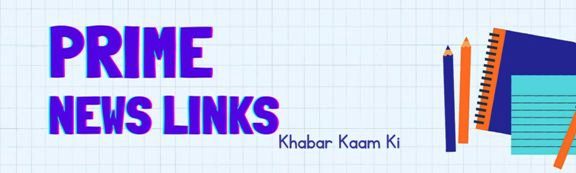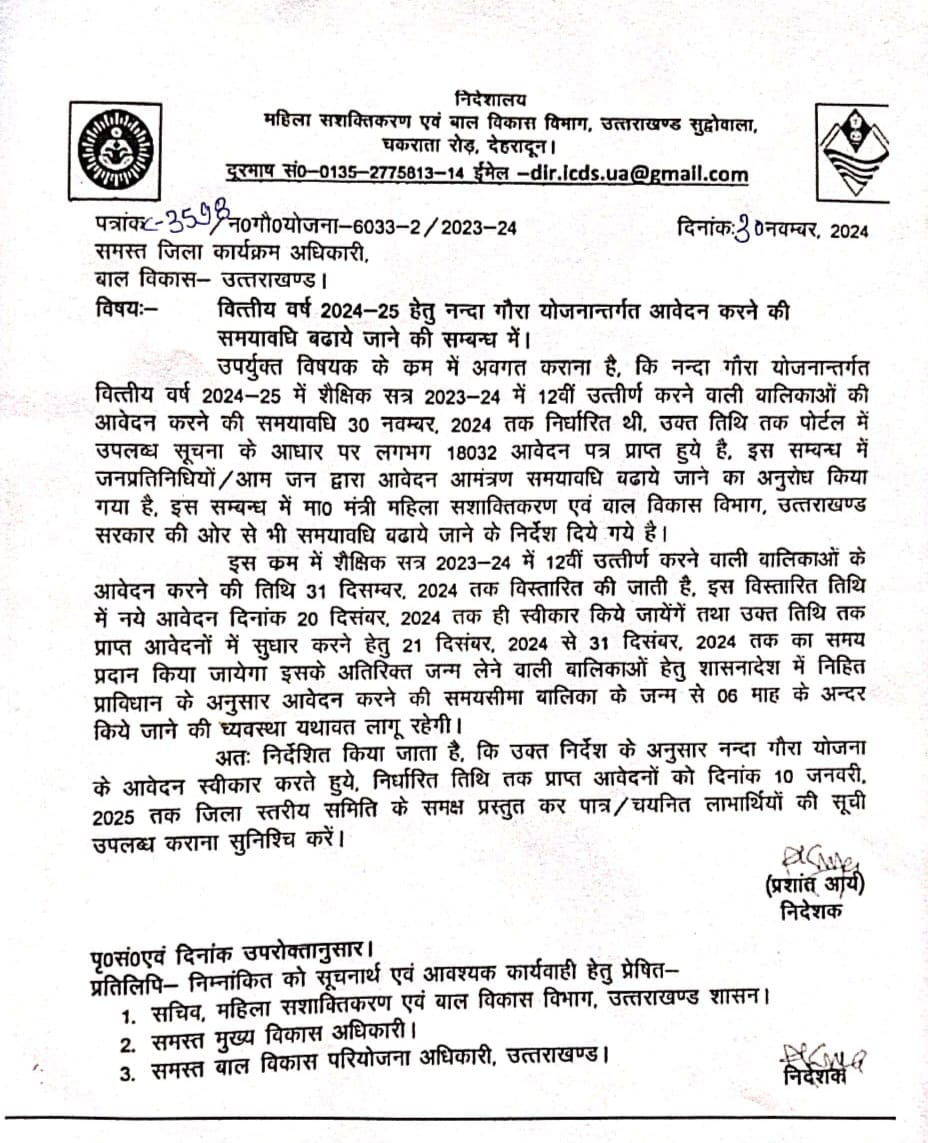[tta_listen_btn]
अपने LAN को Wi-Fi हॉटस्पॉट में बदलने के लिए, आपके पास वायर्ड इंटरनेट कनेक्शन वाला कंप्यूटर और वायरलेस नेटवर्क एडॉप्टर होना चाहिए। अधिकांश लैपटॉप और डेस्कटॉप बिल्ट-इन वायरलेस नेटवर्क एडेप्टर के साथ आते हैं, लेकिन यदि आपके कंप्यूटर में एक नहीं है, तो आप एक बाहरी USB वायरलेस एडेप्टर खरीद सकते हैं जो आपके कंप्यूटर के अनुकूल हो।
आपको यह भी सुनिश्चित करना होगा कि आपका कंप्यूटर वाई-फाई हॉटस्पॉट चलाने के लिए न्यूनतम आवश्यकताओं को पूरा करता है, जैसे अतिरिक्त वर्कलोड को संभालने के लिए पर्याप्त प्रोसेसिंग पावर और मेमोरी होना। हॉटस्पॉट बनाने के लिए आपके द्वारा उपयोग किए जाने वाले किसी भी सॉफ़्टवेयर के लिए सिस्टम आवश्यकताओं की जांच करने की अनुशंसा की जाती है, क्योंकि कुछ सॉफ़्टवेयर में ऑपरेटिंग सिस्टम से परे अतिरिक्त आवश्यकताएं हो सकती हैं।

वैकल्पिक रूप से, आप वाई-फाई नेटवर्क बनाने के लिए समर्पित वायरलेस राउटर या एक्सेस प्वाइंट का उपयोग कर सकते हैं। इन उपकरणों को विशेष रूप से वाई-फाई नेटवर्क बनाने और प्रबंधित करने के लिए डिज़ाइन किया गया है और आमतौर पर कंप्यूटर को वाई-फाई हॉटस्पॉट के रूप में उपयोग करने की तुलना में अधिक उन्नत सुविधाएँ और बेहतर प्रदर्शन प्रदान करते हैं।
इसे भी जानिए : नया फ़ोन खरीदने से पहले जरुर जान लें ये अहम् बातें, खरीदने में होगी आसानी
अपने LAN (लोकल एरिया नेटवर्क) को Wi-Fi हॉटस्पॉट में बदलने के लिए, आपको नीचे दिए गए चरणों का पालन करना होगा:
- निर्धारित करें कि आपके कंप्यूटर में वायरलेस नेटवर्क एडेप्टर है या नहीं। यदि ऐसा नहीं होता है, तो आपको वह खरीदना होगा जो आपके कंप्यूटर के अनुकूल हो।
- सुनिश्चित करें कि आपका कंप्यूटर वायर्ड कनेक्शन (ईथरनेट केबल) के माध्यम से इंटरनेट से जुड़ा है।
- सिस्टम ट्रे में नेटवर्क आइकन पर क्लिक करके या स्टार्ट मेन्यू में इसे खोजकर विंडोज में नेटवर्क और शेयरिंग सेंटर खोलें।
- एडेप्टर सेटिंग्स बदलें विकल्प पर क्लिक करें।
- उस ईथरनेट कनेक्शन पर राइट-क्लिक करें जिसे आप साझा करना चाहते हैं और गुण चुनें।
- शेयरिंग टैब पर क्लिक करें।
- बॉक्स को चेक करें जो कहता है “अन्य नेटवर्क उपयोगकर्ताओं को इस कंप्यूटर के इंटरनेट कनेक्शन से कनेक्ट करने की अनुमति दें।”
- “होम नेटवर्किंग कनेक्शन” के अंतर्गत ड्रॉप-डाउन मेनू से “वायरलेस नेटवर्क कनेक्शन” चुनें।
- सेटिंग्स बटन पर क्लिक करें और नेटवर्क नाम (एसएसआईडी) और पासवर्ड सहित अपनी वायरलेस नेटवर्क सेटिंग्स को कॉन्फ़िगर करें।
- अपनी सेटिंग को सहेजने के लिए ओके क्लिक करें।
आपका कंप्यूटर अब एक वाई-फाई सिग्नल प्रसारित कर रहा होगा जिससे अन्य डिवाइस कनेक्ट हो सकते हैं। एक मजबूत पासवर्ड और एन्क्रिप्शन का उपयोग करके अपने वायरलेस नेटवर्क को सुरक्षित करना सुनिश्चित करें।
जब आप अपने लैन को वाई-फाई हॉटस्पॉट में बदलते हैं, तो आप अनिवार्य रूप से अपने कंप्यूटर को वायरलेस एक्सेस प्वाइंट में बदल रहे हैं। आपका कंप्यूटर वायर्ड कनेक्शन (ईथरनेट केबल) के माध्यम से इंटरनेट से जुड़ा है और फिर उस कनेक्शन को वाई-फाई पर अन्य उपकरणों के साथ साझा करता है।
यह भी जानिए : एटीएम कार्ड के होते हैं ढेर सारे फायदे, कुछ नुकसान और जानिए खोने या चोरी होने पर क्या करें ?
वाई-फाई पर अन्य उपकरणों के साथ अपने इंटरनेट कनेक्शन को साझा करने के लिए अपने कंप्यूटर को कॉन्फ़िगर करने की प्रक्रिया के माध्यम से ऊपर सूचीबद्ध चरण आपका मार्गदर्शन करते हैं। “अन्य नेटवर्क उपयोगकर्ताओं को इस कंप्यूटर के इंटरनेट कनेक्शन के माध्यम से कनेक्ट करने की अनुमति दें” विकल्प को सक्षम करके और “वायरलेस नेटवर्क कनेक्शन” को होम नेटवर्किंग कनेक्शन के रूप में चुनकर, आपका कंप्यूटर एक वाई-फाई सिग्नल प्रसारित करने के लिए सेट किया गया है जिससे अन्य डिवाइस कनेक्ट हो सकते हैं।
एक बार जब आप अपनी वायरलेस नेटवर्क सेटिंग्स को कॉन्फ़िगर कर लेते हैं और अपनी सेटिंग्स को सहेज लेते हैं, तो अन्य डिवाइस आपके नेटवर्क नाम (SSID) का चयन करके और आपके द्वारा बनाए गए पासवर्ड को दर्ज करके आपके वाई-फाई हॉटस्पॉट से जुड़ सकते हैं। आपका कंप्यूटर एक प्रवेश द्वार के रूप में कार्य करेगा, कनेक्टेड डिवाइस और इंटरनेट के बीच इंटरनेट ट्रैफ़िक को रूट करेगा।
यह ध्यान रखना महत्वपूर्ण है कि आपके कंप्यूटर को वाई-फाई हॉटस्पॉट के रूप में उपयोग करने से आपके कंप्यूटर के संसाधनों पर अतिरिक्त दबाव पड़ सकता है, खासकर यदि एक ही समय में कई डिवाइस कनेक्ट हों। सुनिश्चित करें कि आपका कंप्यूटर अतिरिक्त कार्यभार को संभालने में सक्षम है और यह सुनिश्चित करने के लिए इसके प्रदर्शन की निगरानी करें कि यह अतिभारित या ज़्यादा गरम न हो जाए।
यह भी जानिए : है क्या क्रिप्टोकरेंसी और कैसे करती है काम ? यहाँ जानिए फायदे, नुकसान व खरीदने के तरीके
हां, कुछ सेटिंग्स हैं जिन्हें आपको अपने कंप्यूटर को वाई-फाई हॉटस्पॉट के रूप में सेट करने के लिए कॉन्फ़िगर करने की आवश्यकता होगी।
यहां बुनियादी सेटिंग्स हैं जिन्हें आपको कॉन्फ़िगर करने की आवश्यकता होगी:
नेटवर्क एडेप्टर सेटिंग्स: आपको यह सुनिश्चित करने की आवश्यकता होगी कि आपके कंप्यूटर का वायर्ड ईथरनेट कनेक्शन ठीक से कॉन्फ़िगर किया गया है। इसमें आईपी एड्रेस, सबनेट मास्क, डिफॉल्ट गेटवे और डीएनएस सर्वर सेटिंग्स सेट करना शामिल हो सकता है। ज्यादातर मामलों में, ये सेटिंग्स आपके इंटरनेट सेवा प्रदाता से स्वचालित रूप से प्राप्त की जा सकती हैं।
साझाकरण (Sharing) सेटिंग: आपको अपने कंप्यूटर पर इंटरनेट कनेक्शन साझाकरण सक्षम करना होगा। यह अन्य उपकरणों को वाई-फाई पर आपके कंप्यूटर के इंटरनेट कनेक्शन से कनेक्ट करने की अनुमति देगा। आपको वायरलेस नेटवर्क एडॉप्टर को होम नेटवर्किंग कनेक्शन के रूप में भी चुनना होगा।
वायरलेस नेटवर्क सेटिंग्स: आपको नेटवर्क नाम (एसएसआईडी), सुरक्षा प्रकार और पासवर्ड सहित वायरलेस नेटवर्क सेटिंग्स को कॉन्फ़िगर करने की आवश्यकता होगी। एक मजबूत पासवर्ड चुनना और अपने वाई-फाई नेटवर्क को सुरक्षित करने के लिए WPA2 एन्क्रिप्शन को सक्षम करना महत्वपूर्ण है।
इसे भी पढ़िए : ये हैं बेहतरीन ग्राफिक डिजाइन सॉफ्टवेयर, करें यूज और बनिए ग्राफिक डिजाइनर
फ़ायरवॉल सेटिंग्स: यदि आपके कंप्यूटर पर फ़ायरवॉल स्थापित है, तो आपको अपने वाई-फाई नेटवर्क पर अन्य उपकरणों से आने वाले कनेक्शनों को अनुमति देने के लिए इसे कॉन्फ़िगर करने की आवश्यकता हो सकती है।
आपके ऑपरेटिंग सिस्टम और वाई-फाई हॉटस्पॉट बनाने के लिए आपके द्वारा उपयोग किए जाने वाले सॉफ़्टवेयर के आधार पर विशिष्ट सेटिंग्स और कॉन्फ़िगरेशन चरण भिन्न हो सकते हैं। सॉफ़्टवेयर द्वारा प्रदान किए गए निर्देशों का पालन करना सुनिश्चित करें या यह सुनिश्चित करने के लिए अपने ऑपरेटिंग सिस्टम के दस्तावेज़ देखें कि आपका Wi-Fi हॉटस्पॉट सही और सुरक्षित रूप से कॉन्फ़िगर किया गया है।
LAN को Wi-Fi हॉटस्पॉट में बदलने के कई लाभ हैं:
बढ़ी हुई गतिशीलता (Increased mobility) : वाई-फाई हॉटस्पॉट के साथ, आप वायरलेस सिग्नल की सीमा के भीतर कहीं से भी इंटरनेट से जुड़ सकते हैं। यह आपको वायर्ड ईथरनेट कनेक्शन से बंधे बिना काम करने या वेब ब्राउज़ करने के लिए अधिक स्वतंत्रता और गतिशीलता देता है।
लागत बचत (Cost savings) : वाई-फाई हॉटस्पॉट बनाने से आप अतिरिक्त इंटरनेट सेवा सदस्यता या डेटा योजनाओं की आवश्यकता के बिना अपने इंटरनेट कनेक्शन को कई उपकरणों के साथ साझा कर सकते हैं। यह छोटे व्यवसायों या घरेलू कार्यालयों के लिए विशेष रूप से उपयोगी हो सकता है जिनके पास कई इंटरनेट कनेक्शनों के लिए बजट नहीं हो सकता है।
यह भी जानिए : बनायें खुद की वेबसाइट और कमायें पैसे ही पैसे, ये रहे ढेर सारे तरीके
सुविधा (Convenience) : एक वाई-फाई हॉटस्पॉट बोझिल और भद्दे ईथरनेट केबल की आवश्यकता को समाप्त कर देता है, जिससे आपके नेटवर्क को सेट अप और प्रबंधित करना आसान हो जाता है। यह आपको भौतिक रूप से प्लग और अनप्लग किए बिना उपकरणों को आसानी से कनेक्ट और डिस्कनेक्ट करने की अनुमति देता है।
फ़ाइलें और संसाधन साझा करना (Sharing files and resources) : अपने इंटरनेट कनेक्शन को साझा करने के अलावा, एक वाई-फाई हॉटस्पॉट आपको अपने नेटवर्क पर उपकरणों के बीच फ़ाइलों और संसाधनों को साझा करने की अनुमति भी दे सकता है। यह सहयोगी कार्य या परिवार के सदस्यों के बीच मीडिया फ़ाइलों को साझा करने के लिए उपयोगी हो सकता है।
मापनीयता (Scalability) : आपके नेटवर्क पर उपकरणों की संख्या में परिवर्तन को समायोजित करने के लिए एक वाई-फाई हॉटस्पॉट को आसानी से बढ़ाया या घटाया जा सकता है। जैसे-जैसे आपका नेटवर्क बढ़ता है, आप अपने नेटवर्क की सीमा और क्षमता बढ़ाने के लिए अतिरिक्त एक्सेस पॉइंट या राउटर जोड़ सकते हैं।
कुल मिलाकर, अपने लैन को वाई-फाई हॉटस्पॉट में परिवर्तित करने से पारंपरिक वायर्ड ईथरनेट नेटवर्क की तुलना में अधिक लचीलापन, सुविधा और लागत बचत मिल सकती है।